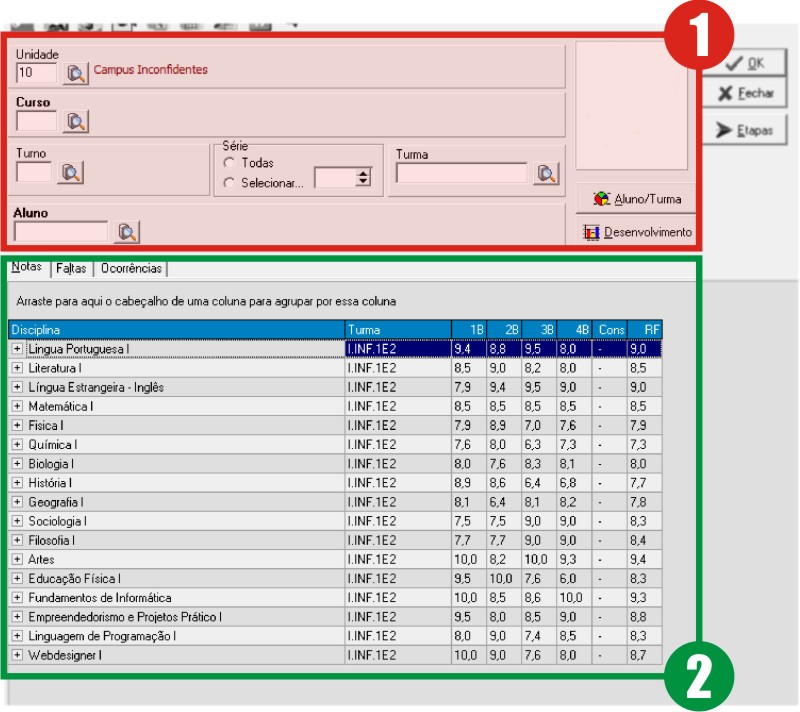Consulta de Notas/Faltas/Ocorrências: mudanças entre as edições
| Linha 58: | Linha 58: | ||
<td>[[File:Cons not falt ocor 02.jpg|500px]]</td> | <td>[[File:Cons not falt ocor 02.jpg|500px]]</td> | ||
</tr> | </tr> | ||
</table> | |||
== Gerando o Gráfico == | |||
<table style="width:100%;border: 2px solid #d6d2c5; background-color: #f9f4e6; padding: 1em;"> | |||
<tr><td colspan='2'>Para gerar o gráfico clicar nos seguintes botões: | |||
----</td></tr> | |||
<tr><td>[[File:Cons not falt ocor botao 01.jpg]]</td></tr> | |||
</table> | </table> | ||
Edição das 12h29min de 20 de abril de 2016
Acessando o GIZ
 |
Clicar no ícone, de acesso ao GIZ, disponível na área de trabalho. |
Como fazer login?
Na tela de login, selecione:
- A instituição como INC-GIZ
- Preencha seu CPF
- Preencha sua senha
- Clique no botão OK
Acessando o módulo Pedagógico
Selecionando o Período Letivo
Gerando a Consulta
Para gerar a consulta, clique no menu Avaliação de Desempenho, em seguida no item Consulta de Notas/Faltas/Ocorrências, como mostra a figura abaixo.
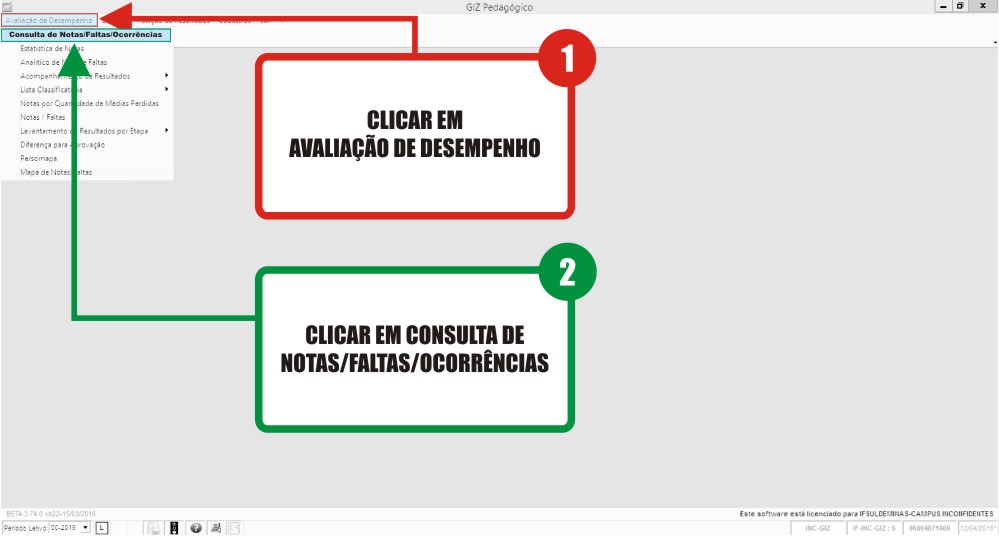
A seguinte tela será aberta. Preencha os dados conforme a necessidade e, atente-se, ao botão Etapas, pois ele define quais as etapas serão exibidas.
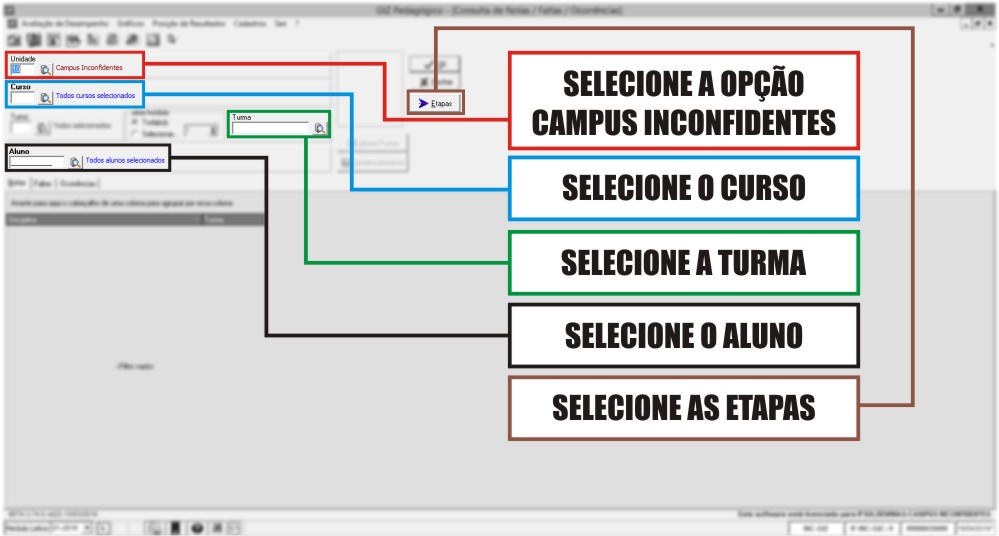
Ao clicar no botão Etapas, a seguinte tela será exibida. Nela podemos informar quais as etapas serão selecionadas, clicando no checkbox.
No botão Cores é possível informar as cores de cada etapa exibida em um gráfico.

Gerando o Gráfico
| Para gerar o gráfico clicar nos seguintes botões:
| |
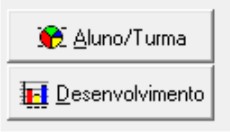 | |